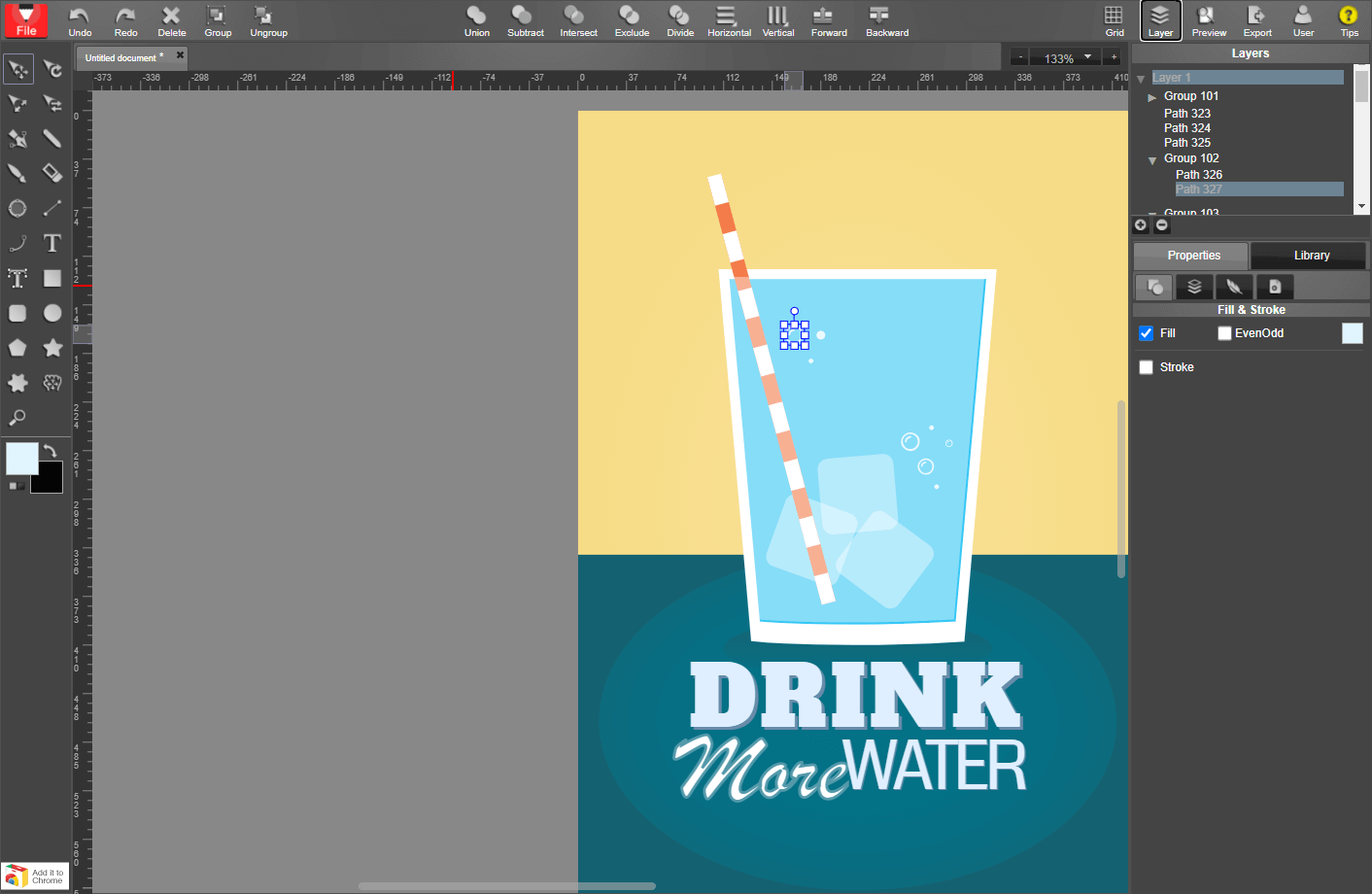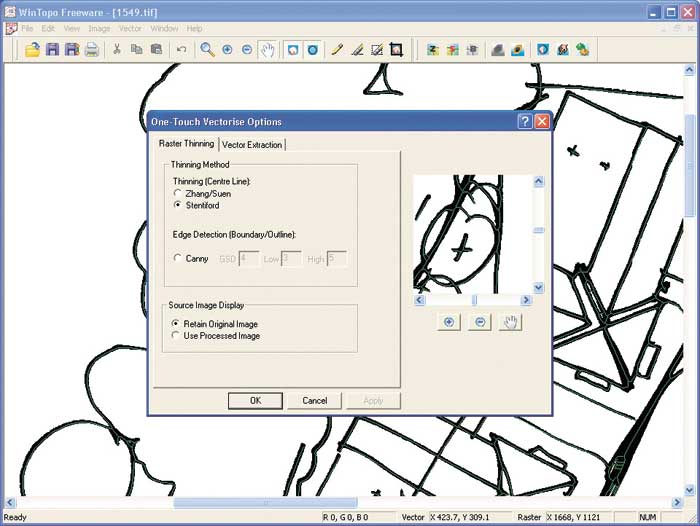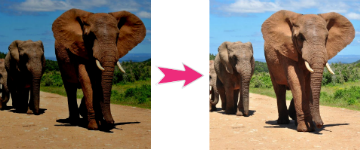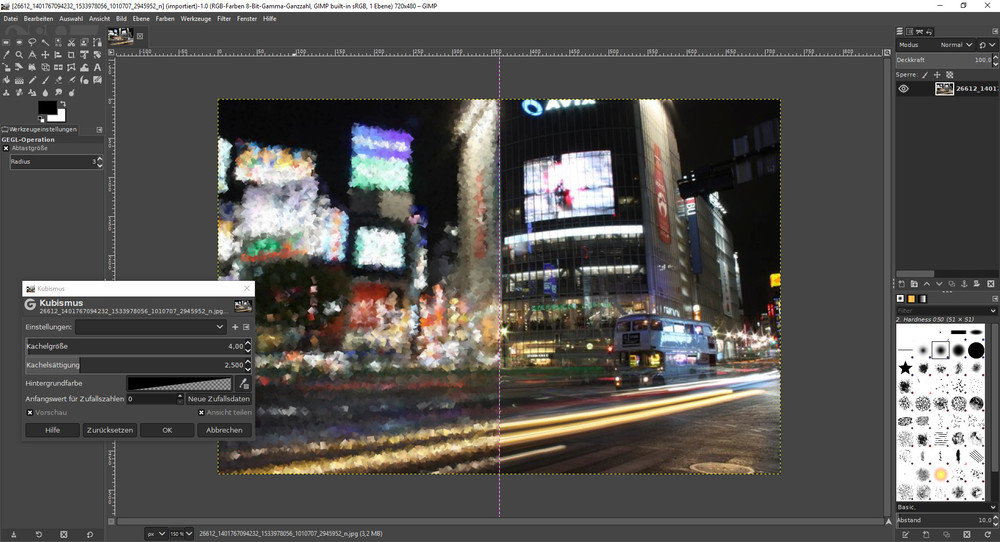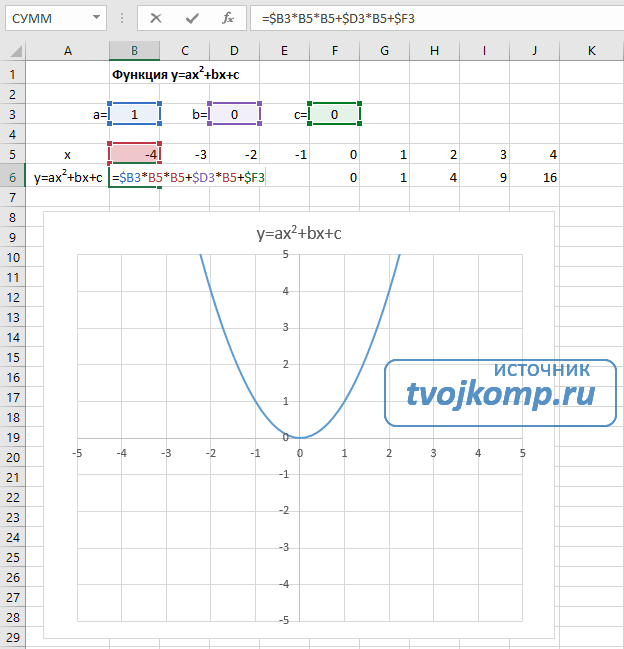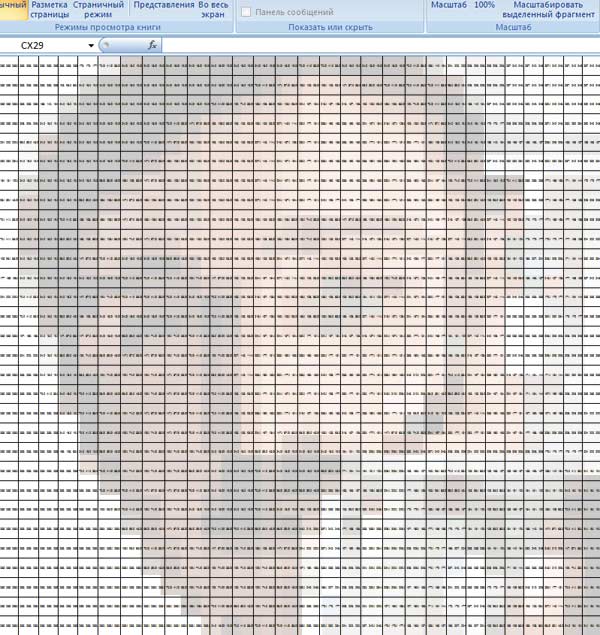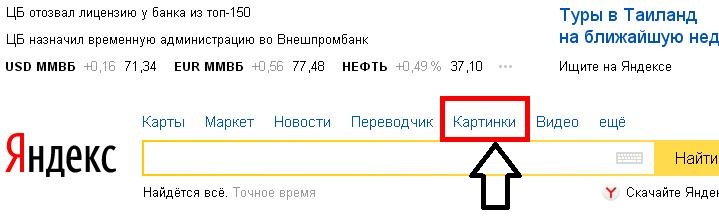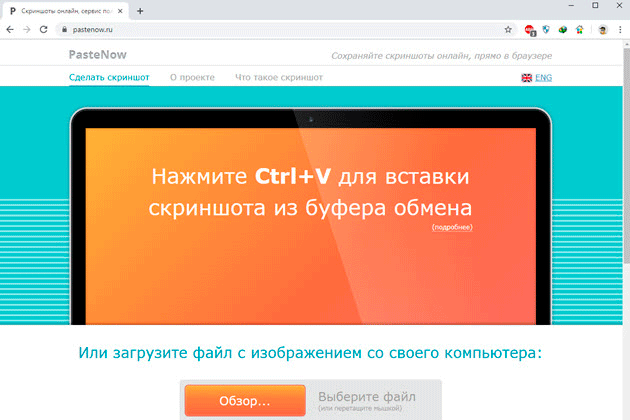Векторная графика и изображения: что это такое?
Содержание:
Отличие растровой и векторной графики
Растровые изображения состоят из отдельных точек (пикселей). Векторные же формируются из математически описанных примитивных геометрических объектов (линий, кривых Безье, окружностей, многоугольников и других)
Первый способ графического отображения двухмерных объектов позволяет отлично передавать полутона и цветовые переливы, что особенно важно в фотоснимках и при создании реалистичных иллюстраций. Однако недостатком растровой модели является то, что при масштабировании или механическом увеличении точечного объекта качество изображения соответственно ухудшается, так как оно визуально распадается на пиксели (которые выглядят как отдельные квадратики)
Тогда как векторный объект можно сколько угодно увеличивать (растягивать, масштабировать), и качество изображения при этом не ухудшится.
Поэтому зачастую возникает необходимость преобразовать точечное изображение в векторное. К примеру, при разработке логотипа, герба, макета сувенирного или печатного изделия специалист по графическому дизайну часто подвергает векторизации какой-либо растровый элемент или рисунок. Ведь данный объект может использоваться на всевозможных рекламных носителях (например, на билбордах), на полиграфической, упаковочной и сувенирной продукции крупных размеров, поэтому при его увеличении качество изображения должно оставаться неизменным.
Программные инструменты и функции, с помощью которых создаются векторные объекты
Такие изображения изначально делают в соответствующих графических программах, самыми популярными и функциональными из которых являются профессиональные редакторы Adobe Illustrator и CorelDRAW. Также векторные объекты с помощью специальных инструментов получают из растровых изображений (например, используя трассировку, ручную или автоматическую).
В программах векторной графики для создания и редактирования соответствующих изображений имеется полный набор инструментов (которые в различных пакетах и версиях такого софта и в переводах на русский язык могут называться по-разному, но имеют одинаковые или сходные функции). Например, в редакторе CorelDRAW к таким инструментам относятся «Перо», «Ломаная линия», «Свободная форма», «Кривая Безье», «Художественное оформление», «Эллипс», «Прямоугольник», «Основные фигуры», «Заливка», «Контур» и другие. Нарисовав или построив из разных элементов какое-либо изображение (а оно изначально будет векторным), его можно всячески трансформировать, закрашивать в нужные цвета любыми способами, комбинировать и объединять с другими объектами, разделять на фрагменты. Также к данному изображению можно применять различные эффекты («тень», «линза», «прозрачность», «градиентная заливка», «искажение» и другие). Текст, созданный в программе векторной графики, можно «преобразовать в кривые», после чего он будет отображаться неизменным и без потери качества на любом компьютере и при печати.
Графический редактор CorelDRAW
В графический редактор CorelDRAW входит трейсер (ранее бывший отдельной программой CorelTRACE), который предназначен для автоматической векторизации (трассировки) растровых объектов. Однако изображение, полученное в результате применения этой функции, может быть не слишком качественным. Зачатую оптимальным методом создания векторного объекта является ручная трассировка, инструменты для которой имеются, например, в программах Adobe Illustrator и CorelDRAW. Она позволяет добиться высшего качества изображения. Однако ручная трассировка требует высокого мастерства специалиста и определенных затрат времени. Ее часто применяют при разработке дизайна логотипа. Готовый векторный объект можно сохранить для дальнейшего использования или редактирования в одном из специальных форматов ( CDR, AI, EPS, WMF, SVG).
В последних версиях растрового графического редактора Adobe Photoshop имеются функция преобразования точечного изображения в векторное и соответствующие инструменты (например, изменяемые кривые). Фотографию, которая представляет собой растровый объект, перевести в векторный формат нетрудно, но она может стать «мультяшной», исчезнут некоторые полутона и многие мелкие элементы. Тогда как рисунки, изобразительная графика, логотипы при векторизации не теряют свой оригинальный вид.
История развития
SVG был разработан рабочей группой W3C SVG, начиная с 1998 года, после того, как в этом году было получено шесть конкурирующих заявок на векторную графику:
- Веб-схемы, от CCLRC
- PGML от Adobe Systems , IBM , Netscape и Sun Microsystems
- VML от Autodesk , Hewlett-Packard , Macromedia , Microsoft и Vision
- Hyper Graphics Markup Language (HGML) от Orange UK и PRP
- WebCGM от Boeing , InterCAP Graphics Systems, Inso Corporation , CCLRC и Xerox
- DrawML, от Excosoft AB
В то время рабочую группу возглавлял Крис Лилли из W3C.
Версия 1.x
- SVG 1.0 стал Рекомендацией W3C 4 сентября 2001 г.
- SVG 1.1 стал Рекомендацией W3C 14 января 2003 года. Спецификация SVG 1.1 разбита на модули, чтобы можно было определять подмножества как профили. Кроме того, между SVG 1.1 и SVG 1.0 очень мало различий.
- SVG Tiny 1.2 стал Рекомендацией W3C 22 декабря 2008 года. Первоначально он был разработан как профиль запланированного SVG Full 1.2 (который с тех пор был заменен SVG 2), но позже был переработан как отдельная спецификация. Это вообще плохо поддерживается.
- Второе издание SVG 1.1, которое включает в себя все исправления и уточнения, но не было выпущено никаких новых функций к исходному SVG 1.1 16 августа 2011 года.
- SVG Tiny 1.2 Portable / Secure, более безопасное подмножество профиля SVG Tiny 1.2, представленное в качестве чернового стандарта IETF 29 июля 2020 года. Также известно как SVG Tiny P / S. SVG Tiny 1.2 Portable / Secure является требованием проекта стандарта BIMI .
Версия 2.x
SVG 2.0 удаляет или отменяет некоторые функции SVG 1.1 и включает новые функции HTML5 и Web Open Font Format :
- Например, SVG 2.0 удаляет несколько элементов шрифта, таких как и (заменяется форматом шрифта WOFF).
- Атрибут является устаревшим в пользу CSS.
- Были добавлены такие функции HTML5, как и атрибуты.
- Функции обработки текста из SVG Tiny 1.2 аннотированы для включения, но еще не формализованы в тексте. Некоторые другие функции 1.2 были тщательно отобраны, но SVG 2.0 в целом не является расширенным набором SVG tiny 1.2.
Он достиг стадии рекомендации кандидата 15 сентября 2016 года. Последний проект был выпущен 26 мая 2020 года.
Мобильные профили
В связи с отраслевым спросом в SVG 1.1 были представлены два мобильных профиля: SVG Tiny (SVGT) и SVG Basic (SVGB).
Это подмножества полного стандарта SVG, в основном предназначенные для пользовательских агентов с ограниченными возможностями. В частности, SVG Tiny был определен для мобильных устройств с жесткими ограничениями, таких как сотовые телефоны ; он не поддерживает стили или сценарии. SVG Basic был определен для мобильных устройств более высокого уровня, таких как смартфоны .
В 2003 году 3GPP , международная группа телекоммуникационных стандартов, приняла SVG Tiny в качестве обязательного мультимедийного формата векторной графики для телефонов следующего поколения. SVGT является обязательным форматом векторной графики, а поддержка SVGB является необязательной для службы обмена мультимедийными сообщениями (MMS) и службы потоковой передачи с коммутацией пакетов. Позже он был добавлен в качестве необходимого формата для векторной графики в подсистеме мультимедиа IP 3GPP (IMS).
Отличия от немобильного SVG
Ни один из мобильных профилей не включает поддержку полной объектной модели документа (DOM), в то время как только SVG Basic имеет дополнительную поддержку сценариев, но поскольку они являются полностью совместимыми подмножествами полного стандарта, большая часть графики SVG может отображаться на устройствах, поддерживающих только мобильные профили.
SVGT 1.2 добавляет microDOM (μDOM), стили и сценарии.
Стандарт MPEG-4 Part 20 — облегченное представление сцены приложения (LASeR) и простой формат агрегирования (SAF) основан на SVG Tiny. Он был разработан MPEG ( ISO / IEC JTC1 / SC29 / WG11) и опубликован как ISO / IEC 14496-20: 2006. Возможности SVG расширены в MPEG-4 Part 20 ключевыми функциями для мобильных сервисов, такими как динамическое обновление, двоичное кодирование, представление шрифтов на современном уровне. SVG также был включен в MPEG-4 Part 11 в формате Extensible MPEG-4 Textual (XMT) — текстовое представление мультимедийного контента MPEG-4 с использованием XML .
Векторные графические форматы файлов
Векторный формат файлов, создаваемых программой Adobe Illustrator. У Adobe Illustrator большое число версий — Adobe Illustrator 3, Adobe Illustrator 4, Adobe Illustrator 5 и т.д. Формат ai каждой новой версии несовместим с более старыми версиями, что означает, например, файл, сохраненный в версии Adobe Illustrator 9 может быть открыт в более новой версии программы (Adobe Illustrator 10, CS, CS2 и т.д.), но не может быть открыт в более старой версии программы (Adobe Illustrator 8, 7, 6 и т.д.), хотя с версии Adobe Illustrator 10 поддерживается возможность импорта файлов более новых версий. Формат обеспечивает очень высокое качество рисунков, но по ряду параметров плохо совместим с другими программами (например, различные эффекты Adobe Illustrator и градиентная заливка могут не передаваться в другие форматы).
cdr
Векторный формат файлов, создаваемых программой CorelDraw. У CorelDraw большое число версий — CorelDraw 3, CorelDraw 4, CorelDraw 5 и т.д. Формат cdr каждой новой версии несовместим с более старыми версиями, что означает, например, файл, сохраненный в версии CorelDraw 9 может быть открыт в более новой версии программы (CorelDraw 10, 11, 12 и т.д.), но не может быть открыт в более старой версии программы (CorelDraw 8, 7, 6 и т.д.). Формат обеспечивает очень высокое качество рисунков, но по ряду параметров плохо совместим с другими программами (например, различные эффекты CorelDraw и градиентная заливка могут не передаваться в другие форматы).
cmx
Corel Presentation Exchange — формат графических программ корпорации Corel, предназначенный для передачи рисунков между разными программами. Формат поддерживается, начиная с версии CorelDraw 6.
eps
Относительно универсальный векторный формат файлов, поддерживаемый большинством векторных редакторов — CorelDraw, Adobe Illustrator, Macromedia FreeHand и различными узкоспециализированными программами (для плоттерной резки, гравировки, выжигания на дереве и т.д.). Формат имеет много версий и, но каждая программа поддерживает его только до опеределенной версии (например, CorelDraw поддерживает только версии до EPS 7). Формат обеспечивает очень высокое качество рисунков.
fla, fh
Исходные Flash-файлы, создаются в Adobe Flash .
svg
Сокращение от англ. Scalable Vector Graphics. Основан на XML язык разметки, предназначенный для описания двухмерной векторной графики. Формат поддерживается многими веб-браузерами и может быть использован при оформлении веб-страниц. Но, формат не обеспечивается высокого качества в отношении сложных рисунков и имеет ограничения по сфере своего использования.
swf
Flash-формат, который может просматриваются с помощью Flash Player, устанавливамый как plugin в браузер.
wmf
Windows Metafile — графический формат файла в системе Microsoft Windows. Универсальный векторный формат, поддерживаемый большинством векторных редакторов. Но, формат не обеспечивает высокое качество для сложных рисунков и имеет очень ограниченное число поддерживаемых эффектов, поэтому для профессионального использования не подходит и используется преимущественно частными пользователями. Формат поддерживается рядом веб-браузеров и может быть использован при оформлении веб-страниц.
Векторная графика
В отличие от растровой графики, векторная состоит не из пикселей, а из математических формул. В такой графике каждое изображение нарисовано с помощью отдельных элементов:
- точек,
- эллипсов,
- прямоугольников,
- многоугольников,
- кривых любой сложности.
Чтобы это нарисовать, у каждого элемента есть свои параметры, например:
- координаты,
- цвет,
- размер,
- толщина линии,
- толщина контура,
- цвет контура,
- прозрачность,
- радиус кривизны и так далее.
Если компьютеру нужно нарисовать звёздное небо, мы можем дать ему такие команды:
- Создай пустой рисунок.
- Залей его градиентом сверху вниз от тёмно-синего к синему.
- Поставь точку {белая, размер 0,5, непрозрачность 100%} по координатам 10,8.
- Поставь точку {белая, размер 0,4, непрозрачность 100%} по координатам 14,9.
- Поставь точку {белая, размер 1,1, непрозрачность 80%} по координатам 19,31.
- … добавляем ещё 113 звёзд.
В итоге получим такой рисунок:
 Избражение: wallpapersafari.com
Избражение: wallpapersafari.com
Так как мы не привязаны к размеру изображения, то по этим формулам компьютер может нам отрисовать звёздное небо любого размера — от обоев на телефон до рекламного билборда 4 на 6 метров. При этом при увеличении потери качества не происходит — компьютер просто получает от нас финальный размер изображения и рисует всё в нужных пропорциях.
Сила векторной графики — в возможности бесконечно увеличивать и уменьшать размер изображения без потери качества. При изменении размера компьютер сразу пересчитывает все формулы и отрисовывает картинку заново. Поэтому при увеличении векторной графики не появляются пиксели и размытие, даже если нам нужно увеличить одну звезду в 100 раз:

Минус векторной графики в том, что в ней очень сложно создать фотореалистичное изображение. Дело в том, что каждая деталь, каждый новый цвет и каждый цветовой переход — это новая формула. Чтобы построить фотореалистичную картинку, нужно очень много формул, которые будут сложно обсчитываться, и всё равно по деталям можно понять, что перед нами не фотография:
 Каждый элемент на этой картинке задаётся своей формулой. Здесь много деталей, но всё равно видно, что это не фотография, а векторная иллюстрация
Каждый элемент на этой картинке задаётся своей формулой. Здесь много деталей, но всё равно видно, что это не фотография, а векторная иллюстрация
 То же самое изображение в кривых
То же самое изображение в кривых
Векторная графика чаще всего применяется там, где не нужна фотореалистичность — иконки, пиктограммы, рекламные материалы. Главная задача такого изображения — чтобы его можно было увеличить или уменьшить как угодно без потери качества.
 Иконки — Сергей Чикин
Иконки — Сергей Чикин
Skencil

Skencil — гибкое и мощное бесплатное интерактивное приложение для векторной графики. Для рисования используются прямоугольники, эллипсы и кривые, которые можно заливать и обводить. Отменить можно неограниченное количество действий.
Skencil написан на высокоуровневом интерпретируемом языке Python, исходный код открыт. Раньше это приложение было известно под названием Sketch, а одной из его популярных функций было огибание контура текстом.
Программа может экспортировать и импортировать различные форматы файлов. Имеются настройки для собственного формата и файлов Adobe Illustrator, PDF и SVG.
Inkscape

Inkscape — нужен мощный и бесплатный векторный редактор. В вашем распоряжении богатая палитра, пипетка для выбора цвета, копирование/вставка стиля, текстурная заливка, редактор контурных эффектов, пунктирная обводка и редактор градиентов. Для манипуляции с объектами используются операции с Z-порядком (подъем и опускание слоев), группировка объектов и слоев, а также выравнивание и распределение.
Доступны различные инструменты для рисования линий и геометрических фигур. Плюс возможность вставлять растровые изображения, текст и делать клоны. Надписи и простые элементы удобно и просто конвертируются в векторные изображения.
Есть возможность импорта и экспорта файлов различных форматов, в том числе SVG, AI, PDF, PS, PNG и EPS. Экспорт и преобразование можно выполнять в том числе через командную строку.
В чем отличия растровой и векторной графики?
Так в чем же отличия растрового от векторного изображения? Векторные изображения в отличие от растровых описываются математическими формулами, а не латинскими символами. Поэтому их можно увеличивать либо уменьшать без потери качества. Формула остается той же, меняется только масштаб. Формула, как правило, описывает плавную кривую и при любом значении эта кривая так и останется плавной.
Если вы попробуете увеличить картинку с векторной графикой, то вы заметите, что пиксели практически незаметны, то есть качество осталось на прежнем уровне. Если увеличивать изображение с растровой графикой, то оно заметно потеряет в качестве.
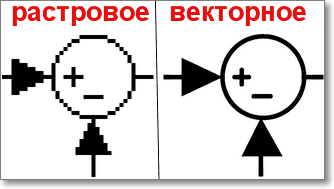
Таким образом, векторные изображения можно увеличивать без потери качества. В любом размере они описываются математическими формулами. Растровое изображение — это последовательность пикселей. При увеличении какого-то фрагмента, начинают наблюдаться потери качества. Также потеря может наблюдаться и при уменьшении картинки.
Векторные изображения хорошо использовать там, где требуется большое увеличение картинки без потери качества. Например, в веб-дизайне это могут быть различные визитки, логотипы, баннеры на сайте и много другое. Программа Adobe Photoshop хоть и позволяет работать с векторными картинками, но все же она является растровым редактором. Для работы с векторными изображениями гораздо лучше подходят программы CorelDraw или Adobe Illustrator.
Итак, мы с вами познакомились с понятием растрового и векторного изображения. Как я говорил, основное отличие: векторное изображение описывается математическими формулами и его можно увеличивать сколько угодно без потери качества, что не скажешь уже про растровое.
Хотя, не смотря на это, многие веб-дизайнеры, да и не только они часто используют на своих сайтах растровую графику. Оно и понятно, ведь такая графика смотрится куда привлекательнее. Однако есть классные примеры и векторной графики. К тому же такие работы весят намного меньше. В общем, изучайте и внедряйте!
Мне нравитсяНе нравится
Что такое растровое изображение?
В действительности, мы видим всего лишь электронную версию картинки на мониторе. Если говорить про растровое изображение, то оно храниться в памяти компьютера в виде цифр и символов. Они уже с определенной последовательностью описывают какую-то отдельную область (элемент) самого изображения. Этот элемент отображен в виде пикселя (ячейки определенного цвета). Давайте посмотрим, что это за пиксель такой.
Для этого можно просто взять фото и увеличить его. Вы заметите, что появились специальные квадратики (рисунок ниже). Изображение стало разбиваться на квадраты разного цвета. Вот эти квадратики и есть пиксели.
Таким вот оказывается любое растровое изображение, полученное с фотокамеры, с камеры мобильного телефона или скачанное с Интернета. Каждый пиксель, как я говорил, описан определенной последовательностью цифр и символов. Как узнать, что это за последовательность? Да очень просто! Выбираете инструмент «Пипетка» (в любом графическом редакторе он есть) и наводите на нужный пиксель. Если проверяете в фотошопе, то вам дополнительно нужно будет зайти в палитру цветов.
После этого появится цвет данного пикселя и соответствующее ему число, которое показывается в нижней строчке (1). Тут у меня только цифры. Но в других цветах они могут идти в сочетании с латинскими буквами или только из самих букв. Это так называемая шестнадцатеричная латинская система. С помощью таких букв и цифр можно описать цвет в любом графическом редакторе (не только в фотошопе). Это очень удобно. Например, чтобы обратиться к какому-то цвету, мы можем указать его числовые координаты, после чего появится соответствующий цвет. Можете ввести любой код и посмотреть, к какому цвету он относится. Также можно использовать онлайн генератор палитр.
Итак, что следует из того, что мы с вами рассмотрели выше. Если пиксели представлены в виде последовательности чисел и букв, то их можно без труда изменять. Изменяя числа и буквы каждого пикселя, мы можем изменять его цвет, то есть редактировать сам пиксель. При выполнении какой-либо глобальной операции коррекции (например, регулируем яркость) изменяется числовое значение нескольких тысяч пикселей изображения.
Характеристика векторной графики
Основные достоинства векторной графики:
- Удобство ее использования для изображений, состоящих из элементов, которые могут быть разложены на простейшие геометрические объекты (линии, окружности, многоугольники, текст и т.п.).
- Векторные данные легко масштабируются и поддаются различного рода манипуляциям (в том числе вращению, вытягиванию, сжатию и т.п.).
- Векторные изображения легко адаптируются к различным устройствам вывода и принципиально могут быть преобразованы в другой векторный формат, но в этом случае могут появиться проблемы, связанные с использованием программами разных алгоритмов и математики при построении одних и тех же объектов.
- Векторная графика экономна в плане объемов дискового пространства, необходимого для хранения изображений: это связано с тем, что сохраняется не само изображение, а только некоторые основные данные, в частности, координаты опорных и управляющих точек, используя которые программа всякий раз заново воссоздает изображение. Кроме того, описание цветовых характеристик не сильно увеличивает размер файла, поскольку данные о цвете идентичны для всего объекта.
- Объекты векторной графики легко трансформируются и ими легко манипулировать, что не оказывает практически никакого влияния на качество изображения ввиду того, что растеризация изображения (пространственная или линейная дискретизация элементов — это неизбежный этап) происходит в момент вывода на внешнее устройство (экран или печатающее устройство).
- Векторная графика максимально использует возможности разрешающей способности любого выводного устройства (изображение всегда будет выглядеть настолько качественно, насколько позволяет данное устройство).
- Важным преимуществом программ векторной графики является развитая интеграция векторных изображений и текста, единый подход к ним, и как следствие, — возможность создания конечного продукта (в отличие от программ точечной графики). Поэтому редакторы векторной графики незаменимы в области дизайна, технического рисования, для чертежнографических и оформительских работ.
Основные недостатки векторной графики:
- Проблематичность ее использования для передачи сложных изображений (например фотографий).
- Визуализация векторных изображений может потребовать значительно больше времени, чем растрового файла такой же сложности, поскольку каждый элемент изображения должен быть воспроизведен отдельно и в определенной последовательности.
- Программная зависимость, поскольку не существует принципиальной возможности создать единый стандартный формат, который бы позволял свободно открывать любой векторный документ в любой векторной программе.
- Bекторный принцип описания изображения не позволяет автоматизировать ввод графической информации, как это делает сканер или цифровая фотокамера для точечной графики.
При редактировании векторной графики изменяется в первую очередь форма объекта, а цвет играет второстепенную роль. Векторные изображения используются для отображения объектов с четкой границей и ясными деталями, например, шрифтов, логотипов, графических знаков, орнаментов, декоративных композиций в рекламе и полиграфической продукции.
LibreOffice Draw

LibreOffice Draw — векторный графический редактор с открытым исходным кодом, в котором можно делать всё, что угодно, от эскиза на скорую руку до сложного плана. Но в основном предназначен для работы с графиками и диаграммами. Максимальный размер страницы для технических чертежей и обычных плакатов составляет 300×300 см.
Программа входит в состав пакета LibreOffice, разработанного фондом The Document Foundation. Здесь можно создавать рисунки любой сложности и экспортировать их в стандартные форматы, а также вставлять таблицы, диаграммы, формулы и другие элементы. Программа предназначена для самых разных изображений. Панели инструментов одним кликом подстраиваются под ваши предпочтения, стиль и задачи.
В LibreOffice Draw есть инструмент для создания простых 3D-объектов: куба, сферы и цилиндра. С его помощью можно также изменить источник света. Есть коллекция изображений, звуков и анимаций, которые можно использовать в своих работах.
Между объектами можно провести специальные соединительные линии, чтобы показать связь. Объекты на рисунке можно выравнивать (в этом помогут визуальные подсказки) и привязывать к направляющим и линиям сетки.
Что такое растровая графика
Растровая графика (растр) — это изображение/я построенные из пикселей разного цвета, или по-другому, точек, расположенных в определенной последовательности в виде сетки / сот. Примерно это выглядит так — есть сетка на которой расположено множество точек самых разных цветов, при удалении от нее будет складываться целая картинка.
На скриншоте снизу можно четко увидеть, как растровое изображение формируется из пикселей и представлено в виде графической сетки.
К такой графике также относится и видео, так, как это просто множество растровых картинок, которые идут в определенной последовательности. Все, что отображается не вашем мониторе — представляется в виде растра, даже векторная графика трансформируется в него. Так, как на мониторах устанавливается графическая матрица, которая выводит картинку по пикселям.
Растровое изображение — это набор пикселей, представленных в виде сетки пикселей разных цветов из которых и формируется картинка. Можно дать и такое определение.
Характеристики растровой графики:
- Разрешение изображения — количество пикселей по вертикали и горизонтали. Чем выше разрешение, тем качественнее и более детализированной будет картинка. Это относится ко всему контенту: видео, фото, игры.
- Глубина цвета — количество используемых цветов. Может быть: 4бита (16 цветов), 8бит (256 цветов), 24 бита (16 млн. цветов) и т.д.
- Цветовая модель/пространство. RGB, CMYK, YIQ, HSB, HLS и т.д.
Растровые изображения создаются любым фотоаппаратом, камерой, когда вы делаете скриншот или просто в редакторе для компьютера, например, в GIMP.
Важно! Существует и другой вид — векторный, о том, что такое векторная графика, можете прочитать в соответствующей статье
Достоинства растровой графики — плюсы
1. Можно создать абсолютно любое изображение, какой сложности бы оно не было. Полностью передать цветовую гамму, переходы — градиенты. В отличие от той же векторной графики.
2. Благодаря простоте создания может использоваться везде — в фотоаппаратах, печати, видео и т.д.
3. Быстрая скорость обработки и масштабирования.
4. Поддерживается всеми современными устройствами вывода информации на дисплее.
Недостатки — минусы
1. Может занимать много места если изображение сложное и используется высокая глубина цвета. Еще это зависит от его формата: PMG, JPG, BMP и т.д. Подробнее об этом написано ниже.
2. При масштабировании теряется четкость
Поэтому разрешение так важно
3. Не вывести на печать на плоттер или это сделать довольно сложно.
Многие думают, что векторная графика намного лучше и занимает куда меньше места — это действует только на несложные изображения, где используется мало деталей. Правильно сохраненный растр тоже занимает немного места. Есть множество различных форматов картинок, которые хорошо сжимают исходник без сильной потери качества. О том, как уменьшить размер фото написано в соответствующей статье.